Cómo revisar y aprobar lo que aparece en su línea de tiempo de Facebook

Si desea mantener un control más estricto sobre lo que aparece en su línea de tiempo de Facebook (y por lo tanto, para todos los que son amigos de Facebook con ), hay un mecanismo simple, pero subutilizado, integrado directamente en Facebook para otorgarle derechos de aprobación sobre todo lo que las personas le etiquetan.
¿Por qué querría hacer esto?
Reconozcámoslo, todos hemos llegado a menos una de las siguientes personas en nuestro establo de amigos de Facebook: la persona que etiqueta a todos en sus publicaciones [político / evento / marketing multinivel], la persona a la que le gusta publicar al azar (y a menudo inapropiada) ) contenido y etiquetar a todos los que creen que les puede parecer gracioso, la persona que toma un millón de fotos en cada evento y etiqueta a cada persona presente en cada una de ellas, o cualquier otra persona que abuse de la función de etiquetado de amigos de Facebook.
estás cansado de que tus amigos te etiqueten en anuncios de la "Súper batalla de Slam Rap Rap!" estar el próximo fin de semana, o si realmente no quieres que tus fotos de una fiesta el fin de semana pasen automáticamente a tu fuente de Facebook sin tu aprobación, entonces absolutamente necesitas aprovechar la "Revisión de línea de tiempo" " característica. En resumen, la revisión de la línea de tiempo pone cada cosa en la que te etiquetan (publicaciones, comentarios y fotos) para que la revises antes de que se publique en tu línea de tiempo de Facebook (y visible para tus amigos / familiares / compañeros de trabajo).
RELACIONADO : Cómo evitar que las personas publiquen en su línea de tiempo de Facebook sin quitarles la amistad
Antes de sumergirnos en la activación de la función, hay algunas cosas que vale la pena destacar sobre la función de revisión de la línea de tiempo para que no haya confusión. Primero, la función de revisión de la línea de tiempo no le permite censurar el contenido que no le gusta fuera de Facebook, simplemente le permite guardar cosas que no le gustan de su línea de tiempo personal para que no sean visibles allí (ni empujadas) a tus amigos de Facebook). Negar una publicación a través de la revisión de la línea de tiempo no la borra, simplemente la mantiene fuera de su línea de tiempo.
Tampoco impide que los amigos del etiquetador vean las publicaciones, por lo que si tiene amigos en común, todos lo harán. ver esas publicaciones pase lo que pase. Esto solo puede evitar que las publicaciones se muestren en su página de perfil y aparezcan en las noticias de los amigos que no tiene en común con el etiquetador.
Del mismo modo, no impide que las personas publiquen en su Facebook pared según la configuración que ha configurado para su pared. La función de revisión de línea de tiempo es para filtrar las publicaciones en las que está etiquetado, sin filtrar las publicaciones que sus amigos dejan directamente en su línea de tiempo. Si desea modificar quién puede publicar en su muro de Facebook, consulte nuestro tutorial aquí.
Por último, es una cuestión de todo o nada. Hasta el momento, no hay ninguna función dentro de la revisión de la línea de tiempo para establecer cualquier tipo de amigos de confianza o similares. Esto significa que si su cónyuge lo etiqueta con toneladas de fotos familiares, no hay manera de decir "Aprobar todo del usuario XYZ, confío en ellos", y se le deja aprobar manualmente todas esas publicaciones antes de que aparezcan en su línea de tiempo.
Esas advertencias aparte, es una forma muy útil para evitar que tus amigos vean las locuras políticas de tu tío (en las que insiste en que te etiqueten) o que todos en tu familia vean la basura de marketing multinivel que tu compañero de trabajo siempre está etiquetando a todos .
Cómo activar la línea de tiempo Revisión
Activar y utilizar la revisión de la línea de tiempo es una cuestión bastante sencilla. Si bien puede alternar la configuración desde el sitio web y desde la aplicación móvil de Facebook (le mostraremos cómo hacer ambas cosas), es un poco más rápido si lo hace en el sitio web.
Habilitar revisión de línea de tiempo en el sitio web
Para habilitar la revisión de línea de tiempo a través del sitio web de Facebook, inicie sesión en su cuenta y haga clic en el pequeño triángulo de menú en la parte superior derecha de la barra de navegación azul, luego seleccione "Configuración", como se ve a continuación.
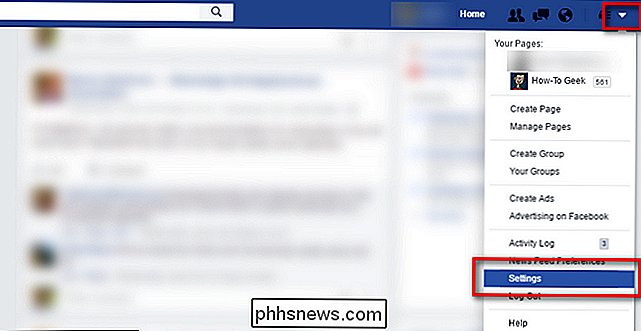
En la mano izquierda panel de navegación, seleccione "Línea de tiempo y etiquetado".
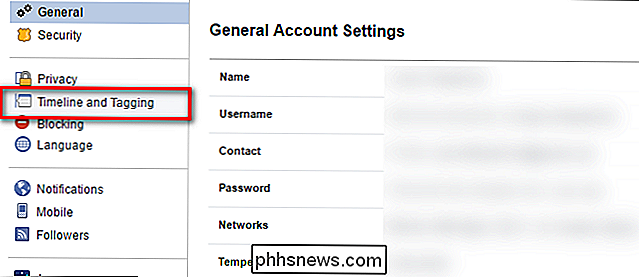
En el menú "Línea de tiempo y etiquetado", busque la entrada "Revisar las publicaciones que los amigos etiquetan antes de que aparezcan en su línea de tiempo"; por defecto, esta configuración está desactivada. Toque "Editar" para cambiarlo.
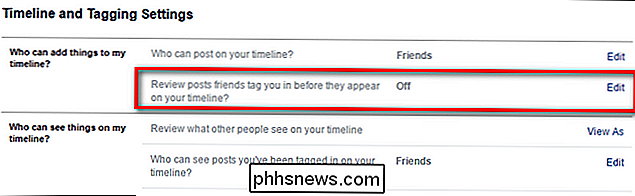
En el menú ahora abierto, haga clic en el menú desplegable y alterne "Desactivado" a "Activado".
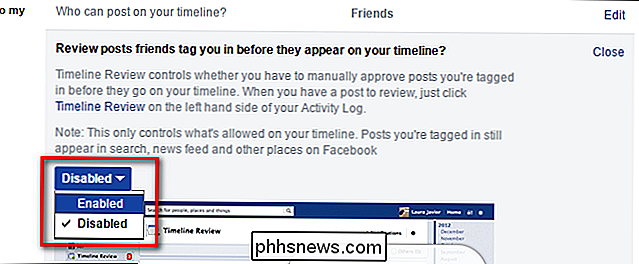
Los cambios surten efecto inmediatamente, no hay confirmación ni botón de guardar para presionar.
Habilitar revisión de línea de tiempo en la aplicación móvil
Si estás leyendo este tutorial en tu teléfono y quieres ir directamente a cambiar la configuración, aquí te mostramos cómo hacerlo desde la aplicación móvil de Facebook. Si bien existen pequeñas diferencias entre los diseños de la aplicación en diferentes plataformas móviles, debe poder seguir fácilmente con estas capturas de pantalla de iOS.
Pulse el botón de menú "Más" en la barra de navegación y seleccione "Configuración" en el menú resultante, como se ve a continuación.
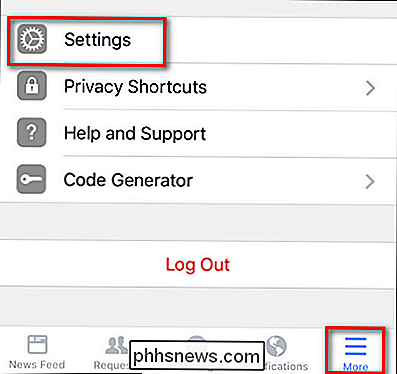
Seleccione "Configuración de la cuenta" en el menú emergente.
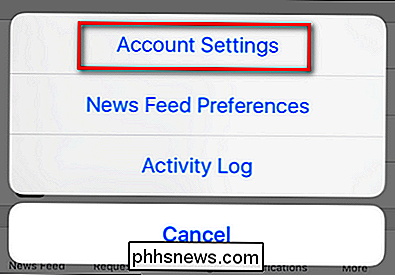
Seleccione "Línea de tiempo y etiquetado" en el menú "Configuración".
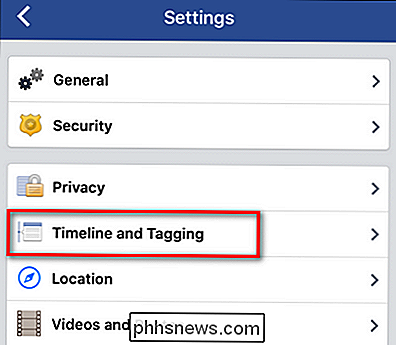
Al igual que en el sitio web, seleccione "Revisar ¿Los mensajes de amigos te etiquetan antes de que aparezcan en tu línea de tiempo? "
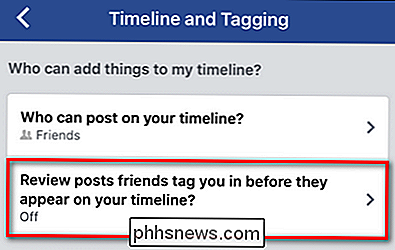
Activa o desactiva" Revisión de línea de tiempo ".
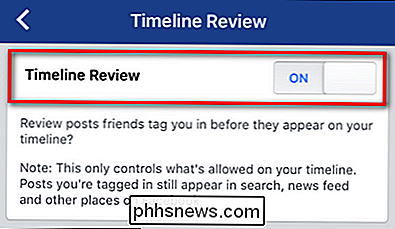
De nuevo, al igual que el alternar entre sitios web, no hay confirmación y los cambios surten efecto inmediatamente.
Cómo usar Revisión de línea de tiempo
Ahora que ha activado la función de revisión de línea de tiempo, echemos un vistazo a cómo se ve en acción. Para demostrarlo, alistamos a un amigo para publicar un meme de Minions y etiquetarnos. En una escala móvil de cosas que preferiríamos no etiquetar, colocaremos los memes de Minions sólidamente entre las invitaciones a fiestas donde se venden velas caras y publicaciones que implican a los usuarios etiquetados en operaciones de contrabando de drogas interestatales.
Cuando alguien te etiqueta, recibirás una notificación como esa.
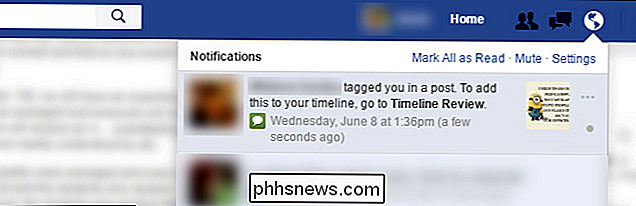
La notificación siempre se ve como "[usuario] te etiquetó en una publicación. Para agregar esto a su línea de tiempo, vaya a Revisión de línea de tiempo "con una miniatura de la publicación. Haga clic en la "Revisión de línea de tiempo" en negrita o en la miniatura para saltar a la publicación.
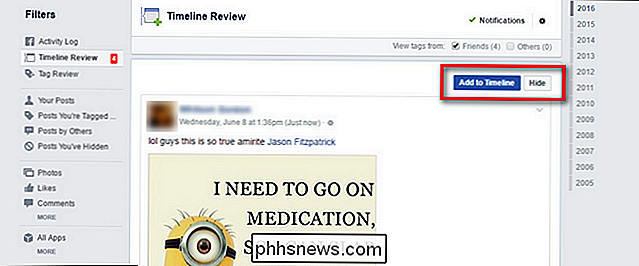
Allí puede seleccionar "Agregar a línea de tiempo" u "Ocultar".
A medida que agrega u oculta elementos, verá entradas condensadas para cada elemento que refleje cómo aparecerá la publicación en Facebook, de esa manera.
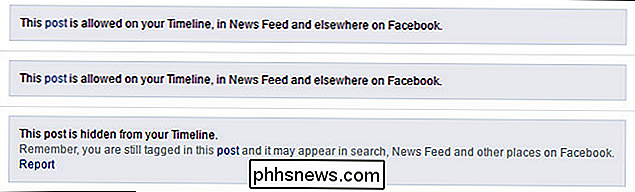
Recuerde, al agregar una publicación a su línea de tiempo, la inserta en las noticias de sus amigos, la coloca en su pared y la integra de otra manera en tu huella de Facebook Ocultar la publicación de su línea de tiempo detiene esas cosas, pero no elimina la publicación o elimina la etiqueta. Si lo desea, puede visitar la publicación y seleccionar manualmente "eliminar etiqueta" para eliminar completamente el enlace de su cuenta de Facebook o, si la publicación es más que una molestia y una infracción de las reglas de Facebook o ilegal, puede hacer clic el botón de informe.
Si bien la revisión de la línea de tiempo no es perfecta, es una excelente forma de atrapar muchas de las publicaciones estúpidas que pueden etiquetarse y, en el proceso, evitar saturar su línea de tiempo (y molestar a sus amigos) con mensajes de garaje.

¿Cómo se crean ranuras de letras uniformemente espaciadas para formularios en Microsoft Word?
Al diseñar sus propios formularios en Microsoft Word, ocasionalmente puede encontrar problemas para saber cómo crear las secciones o características particulares Que tu necesitas. Con esto en mente, la publicación SuperUser Q & A de hoy tiene algunas soluciones útiles para los problemas de Microsoft Word del lector.

Cómo administrar tus círculos de amigos en Apple Watch
Tu reloj de Apple te permite poner tus contactos más importantes en un círculo de "amigos", por lo que solo presionan un botón para llamadas, mensajes y más. Actualizar : esta función se eliminó de watchOS 3. Cuando presiona el botón lateral de su Apple Watch, se muestra un círculo de amigos, lo que le permite comunicarse rápidamente con cualquier persona en el círculo.



